あなたの家のためのスマートなエネルギーセーバー
コンポーネントと消耗品
>  |
| × | 1 | |||
 |
| × | 1 | |||
 |
| × | 1 | |||
 |
| × | 1 | |||
 |
| × | 1 | |||
| × | 1 | ||||
 |
| × | 1 |
アプリとオンラインサービス
> 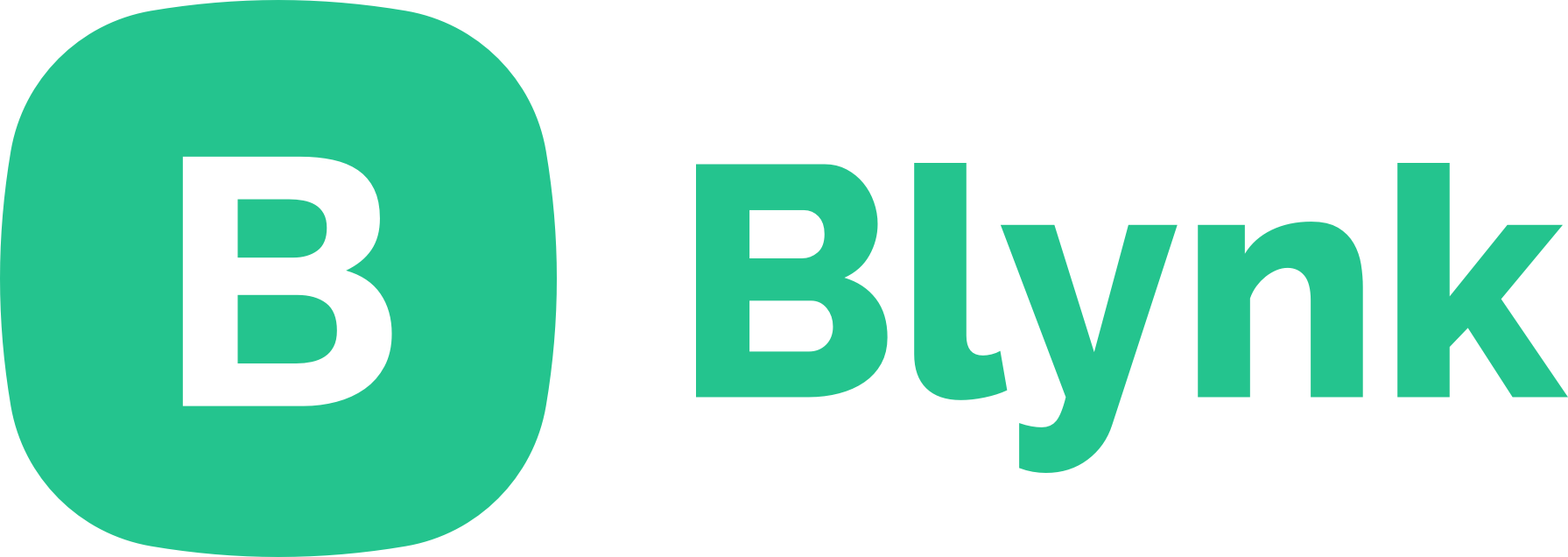 |
| |||
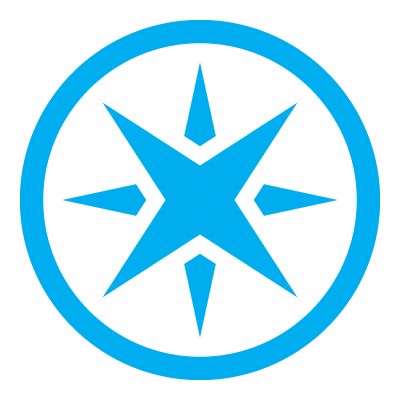 |
|
このプロジェクトについて
部屋に誰もいないときでも扇風機や照明がついているため、家の電気はかなり失われます。私の考えは、基本的には、家を出るときに、扇風機や照明、テレビ、扇風機、エアコンなどの基本的な電化製品のいずれかが誤ってオンになっている場合、それが私たちの家。テレビやエアコンなどの家電製品は、配電盤のスイッチだけをオンにしても電力を消費しますが、それほど多くはありませんが、同じ状態の1000戸の累計で十分な数になります。
私は現在、プロジェクトの動作を示すために自家製の拡張デバイスを使用しています。この楽しいプロジェクトを作成する手順は次のとおりです。始めましょう:
1.プロジェクトハードウェアの構築に必要なもの:
このプロジェクトを構築するために必要なものは次のとおりです:
<図>
- プロジェクトの頭脳であるParticlePhoton
- ブレッドボード
- リレーモジュール、現在2チャンネルのリレーモジュールを使用していますが、複数のチャンネルでも同じことができます。
- パーティクルは3.3Vしか供給できないため、リレーの電源はArduino UNOを使用してリレーを供給しましたが、外部電源でも同じことができます。
- 接続用のジャンパー線。
必要なものがすべて揃ったので、プロジェクトを開始して組み立てましょう!
2.ハードウェアの組み立て:
この後、次の回路図に示すように接続を行います。しかし、最初にリレーモジュールと粒子光子の概略図を観察しましょう。
<図>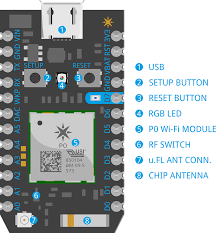
<図>
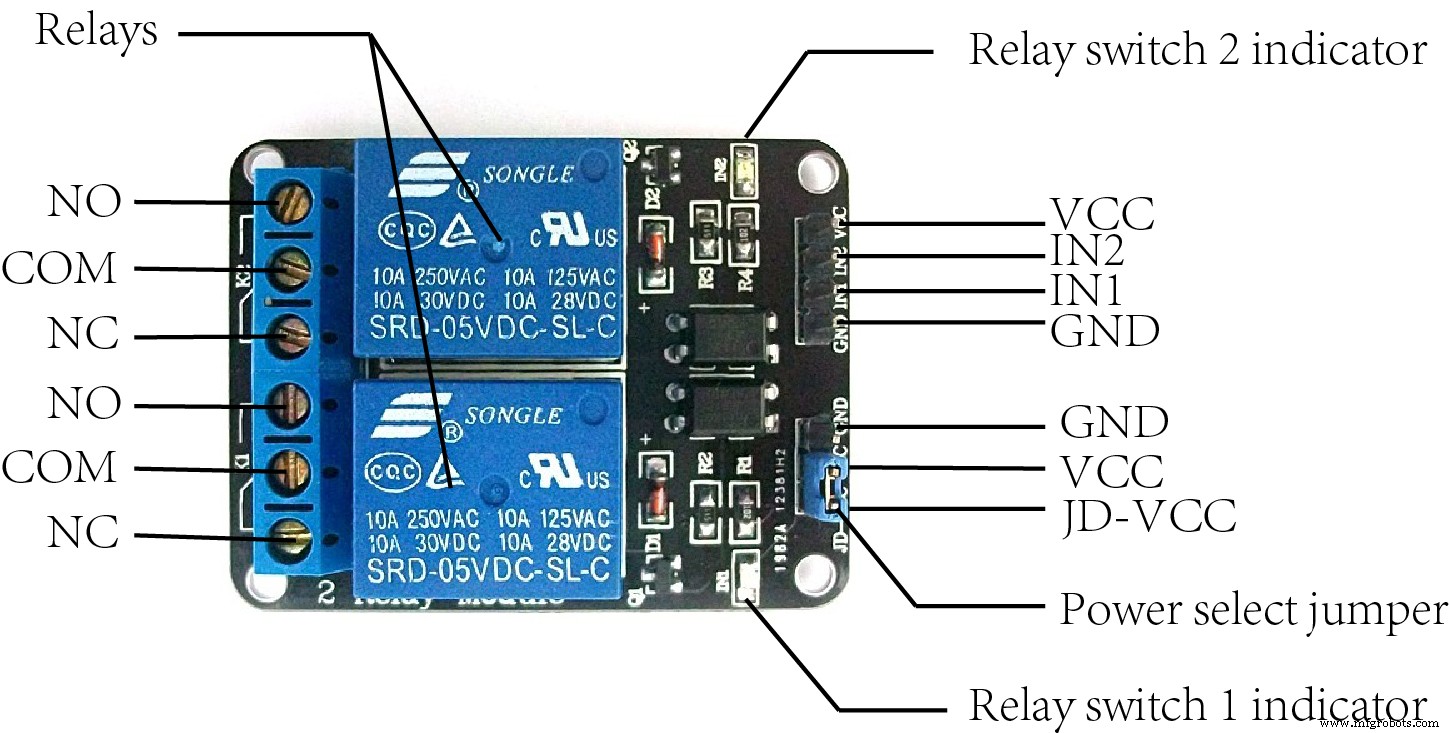
リレーモジュールのINT1ピンをパーティクルのデジタルピンに接続します。現在、ボードのピン1と2を使用していますが、選択してください。
プロジェクトの最終的な回路図は次のようになります:
<図>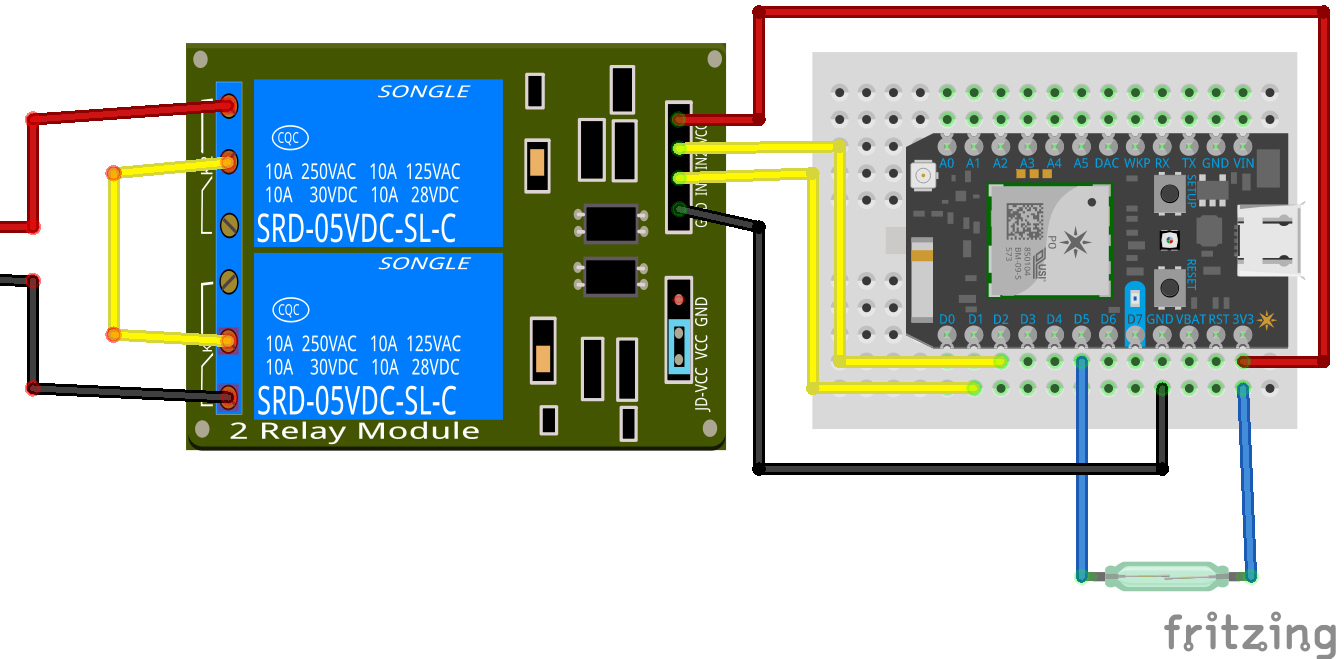
接続すると、プロジェクトは次のようになります。
<図>
これで、ハードウェア側が完了したので、Androidアプリの開発部分に進むことができます。
3.アプリ開発:
次に、プロジェクトのソフトウェア部分に移ります。この素晴らしいプラットフォームBlynkを使用して、プロジェクト用の非常にシンプルで基本的なアプリを作成します。 Blynkで新しいプロジェクトを作成する手順は次のとおりです。
<図>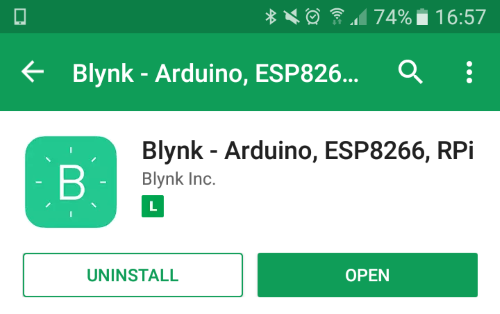
1. Blynk をダウンロードします プレイストアのアプリ。
<図>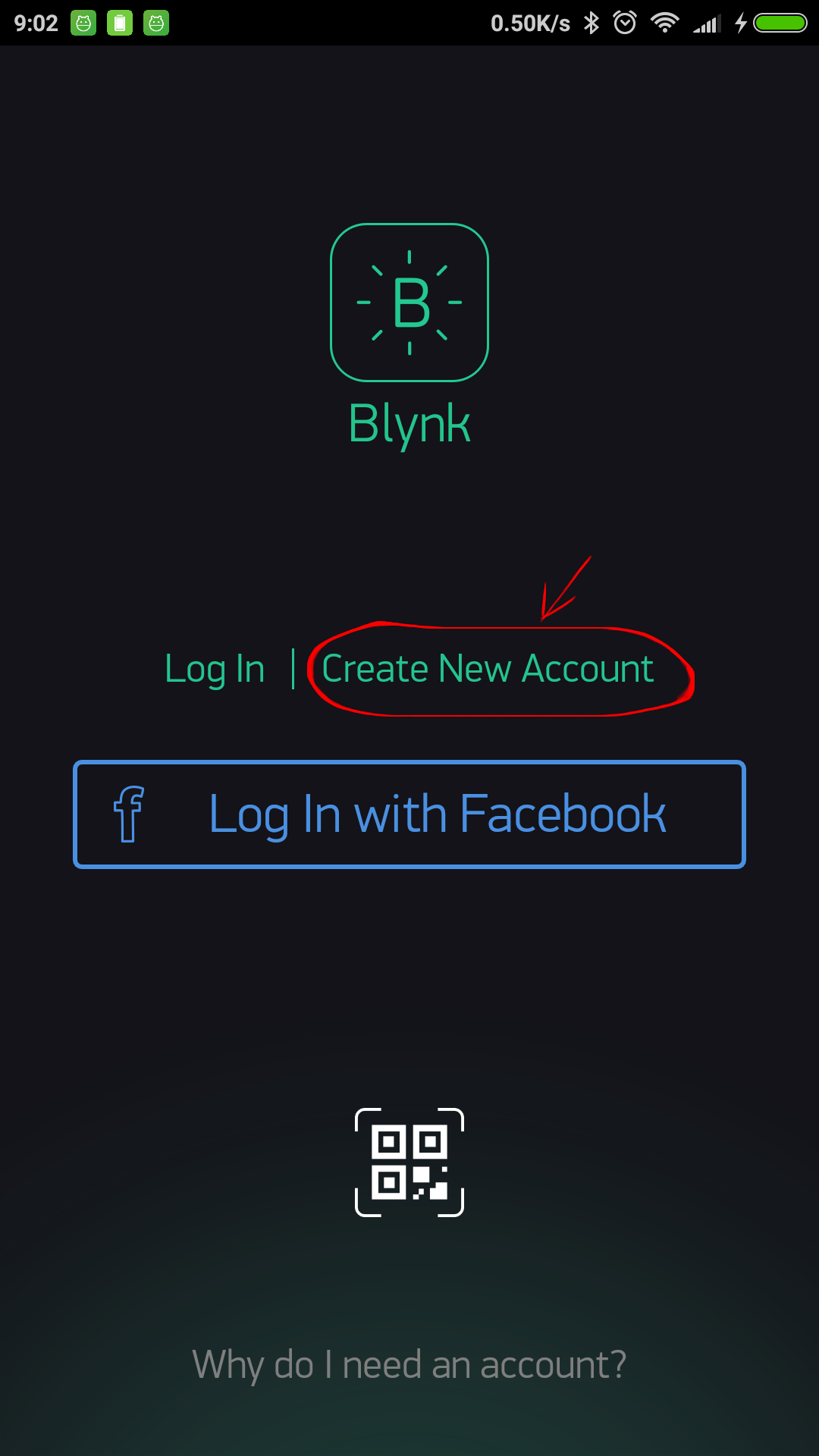
2.サインアップして無料のアカウントを作成し、アプリの開発を開始します。
<図>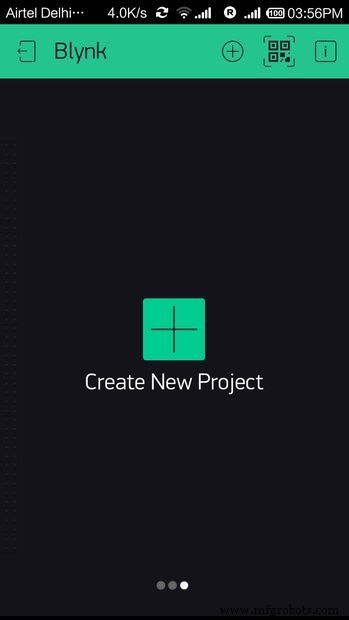
3.その後、新しいプロジェクトを作成し、ボードセクションの下のパーティクルフォトンとwifiオプションを選択して、[作成]をクリックします。
<図>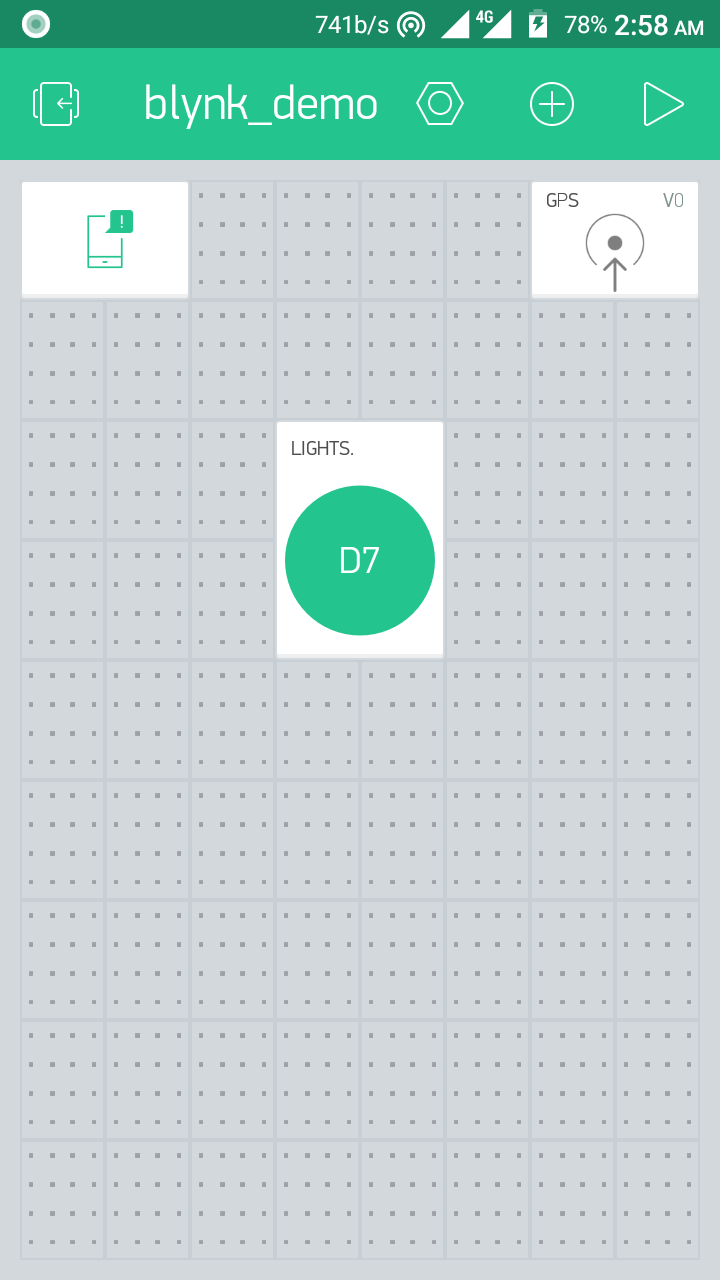
4.次に、図に示すように次のコンポーネントを選択します。
- リレー、つまりライトやファンのように接続されたデバイスを制御するためのボタン。
- 指定されたGPSを離れるときに特定の操作を実行するためのGPSトリガー。
- 人が家を出るたびにプッシュ通知を生成する通知。これにより、誤ってオンにしたままの電化製品の電源を切り、電力を節約できます。
4.パーティクルボードのプログラミング:
次に、blynkアプリとパーティクルフォトンの間の接続を確立するために、パーティクルボードをプログラムする必要があります。これは、デバイスとフォトンの間に簡単ですぐに使用できる通信リンクを作成できるBlynkライブラリを使用することで実現されます。
パーティクルサイトにサインインすることにより、build.particle.ioを使用してコードをパーティクルボードにダンプできます。コードは添付ファイルにあります。
だから、それだけです!私たちのプロジェクトは行動の準備ができています。続けて、それを構築して楽しんでください。コメントや個人的なメッセージを通じて、私のプロジェクトに関して疑問がある場合は、遠慮なく質問してください。
これは私のプロジェクトのビデオデモンストレーションです。
コード
- パーティクルビルドコード
パーティクルビルドコード C / C ++
これは、パーティクルプログラミングのメインコードです#define BLYNK_PRINT Serial #include#include volatile int state =LOW; char auth [] ="認証コード"; BLYNK_WRITE(V0) // GPSトリガー{GPSflag =param.asInt(); //フラグを1または0に設定します} BLYNK_WRITE(V1)// GPSflagが1の場合に何かを実行するボタン{if(GPSflag ==1)//フラグをチェックします{//フラグが1の場合に何かを実行しますdigitalWrite(2、high )} else {//何か他のことをしたり、この場所では何かが許可されていないことをフィードバックしたりするdigitalWrite(2、low)}} void setup(){Serial.begin(9600); Blynk.begin(auth); attachInterrupt(D2、notifyOnButtonPress、RISING);} void notifyOnButtonPress(){state =!state;} void loop(){Blynk.run(); if(state ==HIGH){Blynk.notify( "あなたはあなたの外にいます家!");遅延(200);状態=LOW; }}
回路図
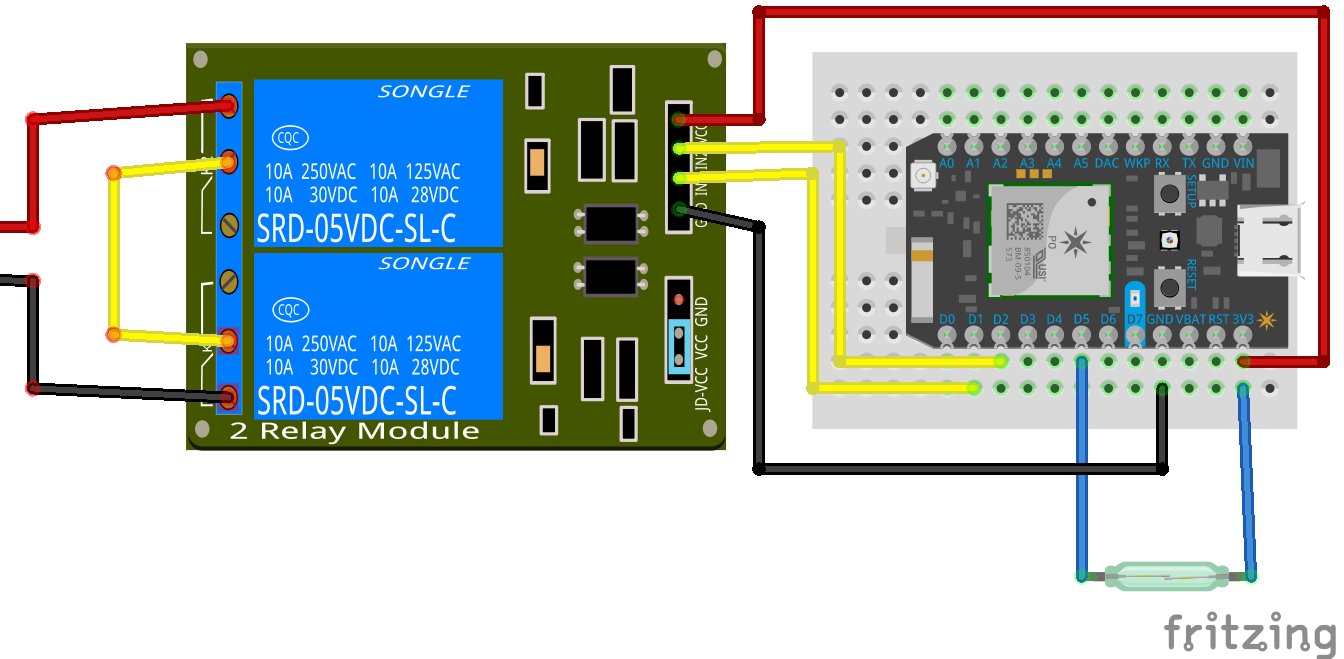
製造プロセス



